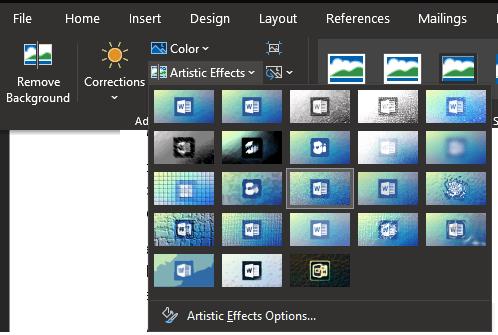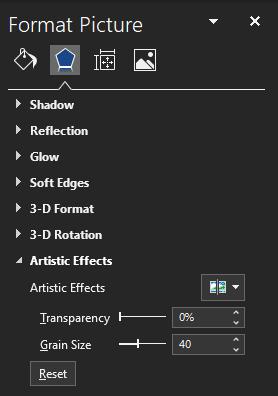Programmā Microsoft Word ir iekļauti vairāki attēlu apstrādes līdzekļi, kas var būt pārsteidzoši elastīgi un jaudīgi. Lai gan tajā iekļautās funkcijas nav salīdzināmas ar pareizu attēlu apstrādes programmu, tās joprojām nodrošina vienkāršu un ātru piekļuvi iespaidīgam efektu klāstam.
Viens no efektiem, ko Word var izmantot attēliem, tiek saukts par “mākslinieciskajiem efektiem”. Mākslinieciskie efekti attēlam piemēro filtru, kas var likt tam izskatīties noteiktā stilā. Piemēram, “Film Grain” efekts pielieto graudainības efektu, kas atgādina vecās filmas.
Kā attēliem pievienot "mākslinieciskos efektus".
Lai varētu lietot efektu, vispirms dokumentā ir jāievieto attēls. Kad esat izvēlējies un importējis attēlu, noklikšķiniet uz tā, lai to atlasītu, un pēc tam noklikšķiniet uz cilnes "Attēla formāts" augšējās joslas labajā malā.

Noklikšķiniet uz attēla, kuru vēlaties rediģēt, un pēc tam augšējā joslā noklikšķiniet uz cilnes "Attēla formāts".
Cilnē Attēla formāts noklikšķiniet uz "Mākslinieciskie efekti", kas atrodas sadaļā "Pielāgot". Kad noklikšķināsit uz tā, tiks parādīta nolaižamā izvēlne ar visiem efektiem, kurus varat lietot. Novietojot peles kursoru virs efektiem, tie tiks priekšskatīti reāllaikā, lai jūs varētu ātri redzēt, kurš efekts jums patīk.
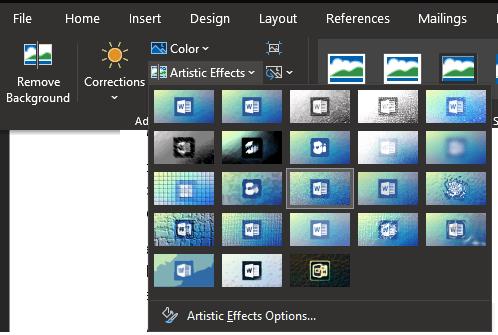
Cilnes "Attēla formāts" apakšsadaļā "Pielāgot" noklikšķiniet uz "Mākslinieciskie efekti".
Kad esat izvēlējies vēlamo efektu, nolaižamās izvēlnes apakšā noklikšķiniet uz "Māksliniecisko efektu opcijas". Tas atvērs rīkjoslu "Attēla formatēšana" uz sadaļu "Mākslinieciskie efekti". šeit varat konfigurēt konkrēto iespējoto efektu.
Piemēram, filmas graudainības efektam ir divi slīdņi, lai konfigurētu opcijas "Caurspīdība" un "Grauda izmērs". Katram efektam pieejamās precīzās opcijas atšķiras, taču parasti katram efektam ir tikai viena vai divas iespējas.
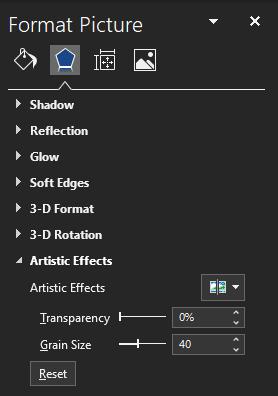
Konfigurējiet sekundārās opcijas izvēlētajam mākslinieciskajam efektam.